目次
休憩時間や別の仕事で外出する際、デバイスに特定の作業をさせたい場合があります。 大きなファイルをダウンロードしたり、別のドライブにデータをコピーしたりする場合、一晩中中断せずに自動シャットダウンをスケジューリングすることが最適です。
Windows 10では、パソコンを使用していない特定の時間帯に自動的にシャットダウンするようスケジュールすることができます。 これにより、デバイスを長時間冷却することができ、パフォーマンスも向上させることができます。
このチュートリアルでは、Windowsコンピュータの自動シャットダウンを特定の時刻にスケジュールする3つの方法を紹介します。
Windowsが特定の時刻にコンピュータをシャットダウンするようにスケジュールする方法 *。
注:以下の方法は、Windows 10 PCで自動シャットダウンをスケジュールする方法を案内していますが、手順はWindows 11、8/8,1および7デバイスにも適用されます。
- コマンドによるWindowsの自動シャットダウン、コマンドプロンプトからの自動シャットダウンのスケジュール、タスクスケジューラでの自動シャットダウンのスケジュール。
方法1:コマンドでWindowsの自動シャットダウンをスケジュールする方法。
Windowsの自動シャットダウンをスケジュールするには、コマンドを使用します。
1. を同時に押してください。 ウィンドウズ  + R キーを押すと、実行コマンドボックスが表示されます。
+ R キーを押すと、実行コマンドボックスが表示されます。
2. タイプ シャットダウン -s -t 2400 をクリックします。 OK
注意事項
1.2400という数字は、コンピューターが自動的にシャットダウンするまでの時間を秒単位で表しています。 つまり、この例では、「2400」はコマンド実行から40分後にシャットダウンすることを意味します。 ですから、シャットダウンさせたい時間に応じて、この数字を変更してください。
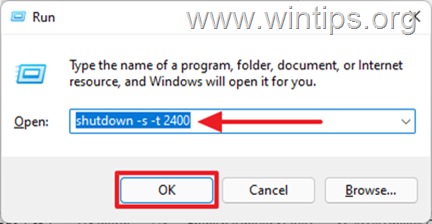
2.もし決断を変え、スケジュールされたシャットダウンをキャンセルしたい場合は、Runコマンドボックスに以下のコマンドを入力してください。
- シャットダウン -a
3.上記コマンドの別の構文は以下の通りです。
- シャットダウン /s /t 2400
方法2:コマンドプロンプトを使用して、Windowsの自動シャットダウンをスケジュールする方法。
Windows 10のパソコンで、コマンドプロンプトを使って自動シャットダウンを予約する場合は、次のように上記と同じコマンドを使用します。
1. 検索ボックスで次のように入力します。 コマンド or コマンドプロンプト を選択し 管理者として実行する。
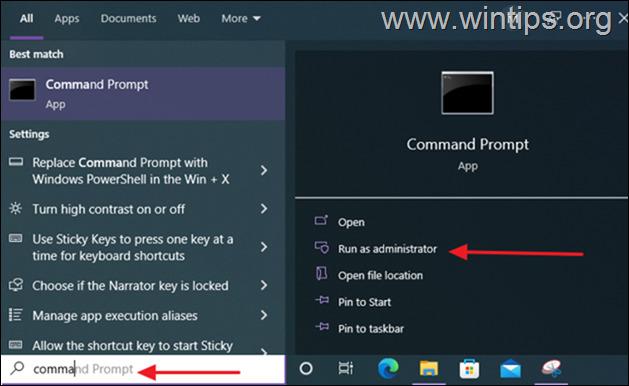
2. 次のコマンドを入力し 入力 : *
- シャットダウン -s -t xxx
注意:"xxx "は、コンピュータが自動的にシャットダウンするまでの時間を秒単位で表したものです。 必要に応じて変更してください。例えば、40秒でコンピュータをシャットダウンする場合は、次のように入力します。
- シャットダウン -s -t 2400
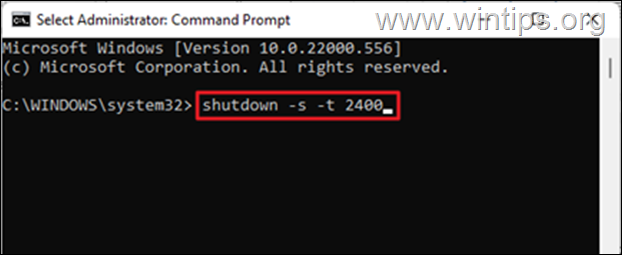
3. コマンドを実行したら、コマンドプロンプトのウィンドウを閉じて、予定時刻に自動的にコンピュータをシャットダウンさせてください。
注:スケジュールされたシャットダウンをキャンセルする場合は、このコマンドを実行してください。
- シャットダウン -a
方法3.タスクスケジューラーを使ってWindowsの自動シャットダウンをスケジュールする方法。
タスクスケジューラーは、Windowsデバイス上でコンピュータの自動タスクを実行するための管理ツールです。 タスクスケジューラーでシャットダウンタスクを作成すると、特定の時刻にコンピュータを自動的にシャットダウンしたり、毎日繰り返し自動シャットダウンしたりすることができます。
1. を同時に押してください。 ウィンドウズ  + R キーを押すと、実行コマンドボックスが表示されます。
+ R キーを押すと、実行コマンドボックスが表示されます。
2. タイプ タスクチェッドエムシー をクリックします。 よっしゃー をクリックして、タスクスケジューラーを起動します。
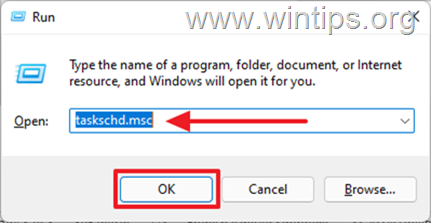
3. タスクスケジューラが開いたら、以下を選択します。 基本的なタスクの作成... をクリックすると、[アクション] ペインが表示されます。
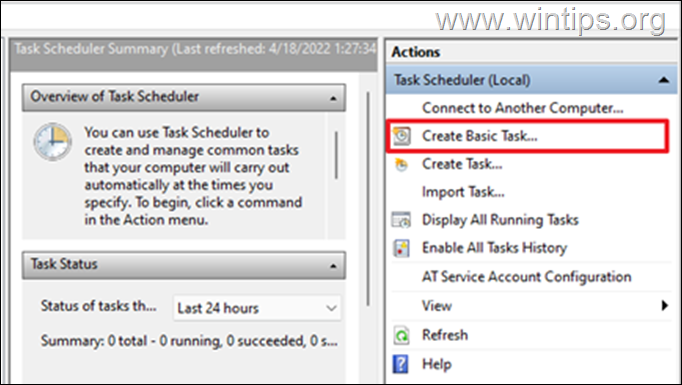
4. での 名称 フィールド、タイプ シャットダウン をクリックします。 次のページ
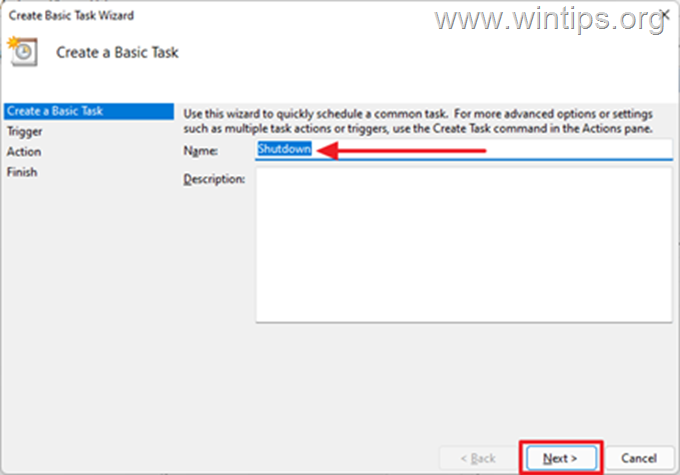
5. タスクを開始する期間を、日、週、月、1回から選択し、[OK]をクリックします。 次のページ
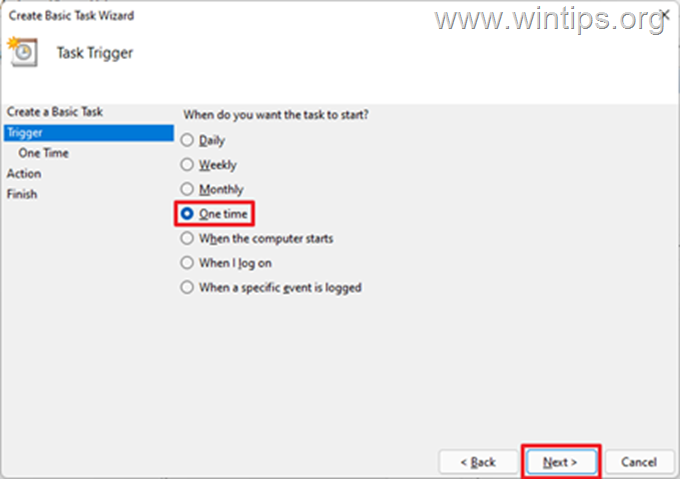
6. 次のページで、Windowsが自動的にシャットダウンする日付と時刻を設定し 次のページ .
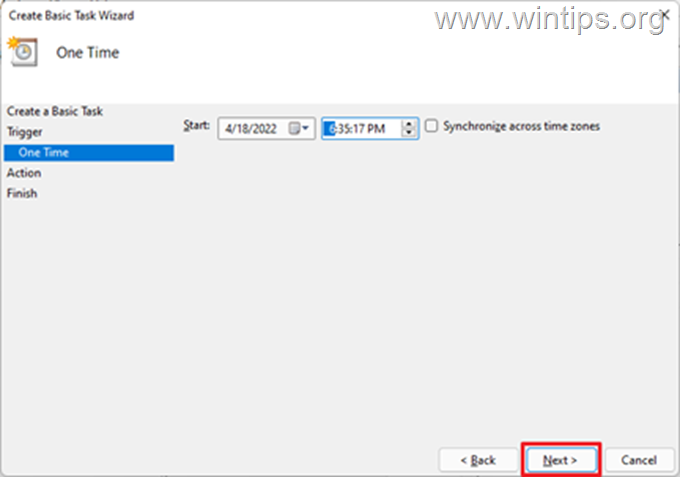
7. 次のウィンドウで、実行するアクションを確認します。 を選択します。 プログラムを開始する。 をクリックします。 次のページ
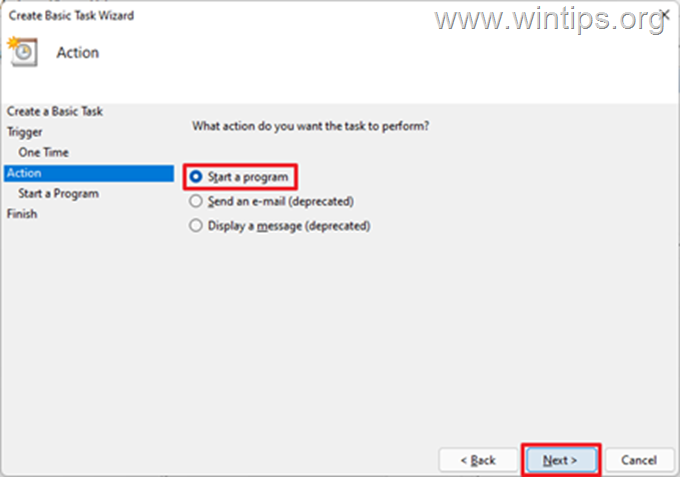
8a. 次のウィンドウで ブラウズする。 たどりつく C:/Windows/System32 フォルダを選択し、下にスクロールして シャットダウンエグゼ をクリックします。 オープン
8b. 追加で 引数(オプション) ボックスで、次のように入力します。 -s をクリックします。 次のページ
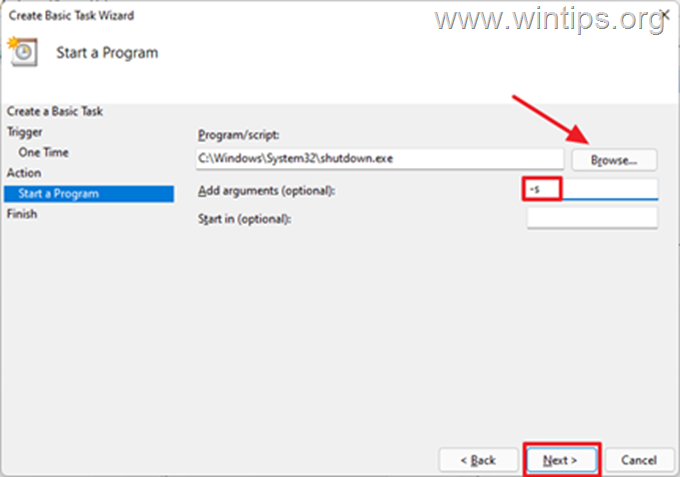
9. 完了したら、以下を選択します。 仕上げます。 これで、指定した時刻に自動的にコンピュータをシャットダウンするようにスケジュールすることができました。
注:自動シャットダウンをキャンセルしたい場合は、もう一度 タスクスケジューラ を選択します。 タスクスケジューラライブラリ 左側と右側ペインに , さがしあてる 右クリック その シャットダウン タスクを選択し 無効化 または 削除 .
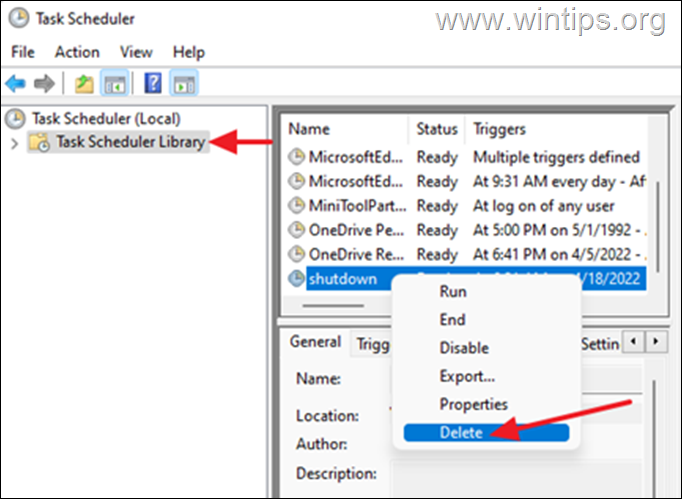
以上です!このガイドが役に立ったかどうか、あなたの経験についてコメントを残してください。 他の人のために、このガイドを「いいね!」と「シェア」してください。

アンディ・デイビス
Windows に関するシステム管理者のブログ





